特集:Visual Studio 2008&ASP.NET 3.5ASP.NETアプリ開発者のための
山田祥寛(http://www.wings.msn.to/) |
 |
|
|
|
[4]ListViewコントロールのテンプレートを定義する
データソースの表示が完了したら、次にデータ表示のためのテンプレート(レイアウト)を定義しておこう。
ListViewコントロールのテンプレートを定義するには、タスク・メニューから[ListViewの構成]を選択すればよい*2。
| *2 ウィザードを使わずに、一からテンプレートを自作しても(もちろん)構わない。しかし、多くの場合は定型的なテンプレートを適用しておいて、そこからカスタマイズしていった方が効率的だろう。 |
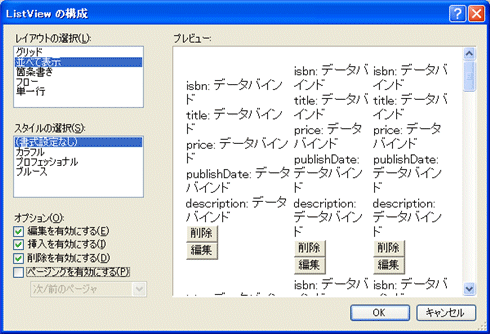 |
| 図3 [ListViewの構成]ダイアログ |
| ListViewコントロールのタスク・メニューから[ListViewの構成]を選択して開く。ListViewコントロールで使用するテンプレートを定義できる。 |
[ListViewの構成]ダイアログが表示されるので、次の図4の要領で必要最低限の情報を設定しておこう。ダイアログを閉じると、フォーム・デザイナには、設定した内容に基づいてテンプレートの適用イメージ(ランタイム・ビュー)が表示されるはずだ。
 |
| 図4 テンプレートが適用されたListViewコントロール |
| [ListViewの構成]ダイアログでの設定内容が反映される。 |
[5]自動生成されたテンプレートをカスタマイズする
もっとも、ここでは最低限のテンプレートが生成されているにすぎないので、多くの場合は、ここから用途に合わせたテンプレートの編集を行う必要がある。
テンプレートを編集するには、ListViewコントロールのタスク・メニューの[現在のビュー]から編集したいテンプレートを選択すればよい。
 |
| 図5 ListViewコントロールのEditItemTemplateテンプレート |
| ListViewコントロールのタスク・メニューの[現在のビュー]から編集したいテンプレートを選択して開く。 |
選択されたテンプレートがフォーム・デザイナ上に表示されるので、後はこれらテンプレートを適宜編集していくだけだ。
ListViewコントロールで利用可能なテンプレートは、以下のとおりである。
| ||||||||||||||||||||||||
| ListViewコントロールで利用可能なテンプレート | ||||||||||||||||||||||||
| *a 例えば、グループごとのデータ項目数が3で、データ項目の総数が5である場合、最後のグループでは1つデータが不足する。その場合に空の項目部分の表示を決定するのがEmptyItemTemplateテンプレートの役割である。 *b グループとはデータ項目を束ねる単位のこと。これによって、(例えば)データ3個ごとに改行や<tr>タグ、水平線を加えたりといったレイアウトが可能になる。グループに含まれるデータの項目数は、GroupItemCountプロパティで指定できる。 |
これらのテンプレートが適用される場所を図示すると次のようになる。
 |
| 図6 各テンプレートが適用される場所 |
| INDEX | ||
| Visual Studio 2008&ASP.NET 3.5 | ||
| ASP.NETアプリ開発者のためのVisual Studio 2008新機能 Part I | ||
| 1.JavaScriptサポートを大幅に強化 | ||
| 2.外部のJavaScriptライブラリやサービス・メソッドも認識可能 | ||
| 3.サービス・メソッドを利用する場合/自作ライブラリにもツール・ヒントを表示 | ||
| 4.機能強化されたJavaScriptのデバッグ機能 | ||
| ASP.NETアプリ開発者のためのVisual Studio 2008新機能 Part II | ||
| 1.CSSサポートもますます使いやすく(1) | ||
| 2.CSSサポートもますます使いやすく(2) | ||
| 3.マルチターゲッティング機能/分割ビュー | ||
| 4.マスタ・ページのネスト機能/エクステンダ・ウィザード | ||
| ASP.NETアプリ開発者のためのVisual Studio 2008新機能 Part III | ||
| 1.新しいデータアクセス・コントロール − ListViewコントロール −(1) | ||
| 2.新しいデータアクセス・コントロール − ListViewコントロール −(2) | ||
| 3.より柔軟なページャの配置を可能にする − DataPagerコントロール − | ||
| 4.ASP.NETページでLINQ機能を利用する − LinqDataSourceコントロール − | ||
| ASP.NETアプリ開発者のためのVisual Studio 2008新機能 Part IV | ||
| 1.UpdatePanelコントロールの適用範囲が拡大 | ||
| 2.ロール・アクセスに対応したアプリケーションサービス・ブリッジ | ||
| 3.Webサービス・ブリッジがWCFをサポート | ||
Insider.NET フォーラム 新着記事
- 第2回 簡潔なコーディングのために (2017/7/26)
ラムダ式で記述できるメンバの増加、throw式、out変数、タプルなど、C# 7には以前よりもコードを簡潔に記述できるような機能が導入されている - 第1回 Visual Studio Codeデバッグの基礎知識 (2017/7/21)
Node.jsプログラムをデバッグしながら、Visual Studio Codeに統合されているデバッグ機能の基本の「キ」をマスターしよう - 第1回 明瞭なコーディングのために (2017/7/19)
C# 7で追加された新機能の中から、「数値リテラル構文の改善」と「ローカル関数」を紹介する。これらは分かりやすいコードを記述するのに使える - Presentation Translator (2017/7/18)
Presentation TranslatorはPowerPoint用のアドイン。プレゼンテーション時の字幕の付加や、多言語での質疑応答、スライドの翻訳を行える
|
|




